WordPress es uno de los sistemas de gestión de contenidos (CMS) más utilizados a nivel mundial, conocido por su flexibilidad, facilidad de uso y una amplia biblioteca de temas y plugins. Tanto si eres propietario de un negocio, desarrollador o bloguero, WordPress proporciona una potente plataforma para crear cualquier tipo de sitio web.
Si bien muchos optan por crear sus sitios directamente en línea, existe una alternativa altamente efectiva, WordPress Localhost, que ofrece ventajas únicas para las pruebas y el desarrollo.
Configurar WordPress en localhost le permite instalar y trabajar con WordPress completamente en su computadora, sin necesidad de una conexión a Internet o un servidor en vivo. Este método es ideal para experimentar con temas, probar plugins y realizar cambios de forma segura sin afectar a un sitio en vivo.
Tanto para los desarrolladores como para los principiantes, trabajar en un entorno local es una forma segura de aprender, crear y solucionar problemas de sitios de WordPress en un entorno controlado.
En esta guía, repasaremos cada paso necesario para instalar WordPress localmente. Este completo tutorial te ayudará a entender y utilizar WordPress Localhost para el desarrollo privado, dándote total control y flexibilidad en un entorno de prueba.
Al final, tendrás una configuración local de WordPress completamente funcional lista para el desarrollo y la experimentación, preparándote para el éxito al lanzar un sitio en vivo.
Entendiendo Localhost y sus beneficios
Antes de sumergirse en el proceso de configuración, es esencial entender qué significa «localhost» y por qué es beneficioso para el desarrollo de WordPress.
En desarrollo web, «localhost» se refiere a un entorno de servidor alojado en su propia computadora.
Esta configuración le permite trabajar con WordPress completamente sin conexión, creando un espacio de prueba privado que a menudo se denomina «WordPress Localhost». Tanto para los desarrolladores como para los propietarios de sitios, instalar WordPress localmente es una herramienta poderosa que ofrece control, flexibilidad y un entorno seguro para la experimentación.
¿Qué es localhost y su papel en el desarrollo web?
Localhost es esencialmente una red de bucle invertido en su computadora, simulando un entorno de servidor. Permite que tu dispositivo aloje sitios web y aplicaciones localmente, lo que significa que puedes acceder y modificar un sitio como si estuviera en vivo, pero sin necesidad de una conexión a Internet.
En el contexto de WordPress, localhost le permite instalar WordPress en su computadora y trabajar dentro de un entorno de WordPress completamente funcional que refleja la configuración de un servidor en vivo. Esto es particularmente útil para aquellos que desean probar, desarrollar o personalizar sus sitios en un entorno seguro y sin conexión.
Ventajas de usar una instalación local de WordPress
La instalación de WordPress en localhost viene con múltiples beneficios, especialmente para aquellos que desean experimentar, solucionar problemas o desarrollar nuevas características del sitio. Estas son algunas de las principales ventajas de utilizar un entorno local de WordPress:
Entorno seguro para probar temas, plugins y actualizaciones
Trabajar en un entorno local de WordPress ofrece un espacio seguro para probar nuevos temas, plugins y actualizaciones principales de WordPress sin arriesgar su sitio web en vivo. Esto garantiza que pueda experimentar libremente, detectar posibles problemas y realizar ajustes sin afectar a una audiencia en vivo.
Ya sea que estés personalizando un tema o agregando nuevas funcionalidades, una configuración local mantiene tu trabajo privado, lo que te permite probar a fondo los cambios antes de implementarlos en línea.
No hay necesidad de conexión a Internet durante el desarrollo
Uno de los beneficios significativos de instalar WordPress Localhost es la capacidad de trabajar sin conexión. Dado que todos los archivos se almacenan en su computadora, no necesita una conexión a Internet activa para acceder a su panel de control de WordPress o realizar cambios en su sitio.
Esta accesibilidad sin conexión es ideal para desarrolladores o propietarios de sitios que desean trabajar de forma remota o en áreas con Internet poco confiable, lo que hace que el proceso de desarrollo sea más flexible e independiente de la conectividad.
Procesos de desarrollo y depuración más rápidos
Los entornos de host local suelen ser más rápidos que los servidores remotos, ya que se accede a los archivos directamente desde el almacenamiento del ordenador. Esto reduce los tiempos de carga al navegar por el tablero, lo que hace que la experiencia de desarrollo sea más fluida y receptiva.
La depuración también se vuelve más fácil en WordPress Localhost, ya que puede ejecutar pruebas, habilitar herramientas de depuración y solucionar errores en tiempo real sin afectar a los visitantes del sitio. Esto acelera el ciclo de desarrollo y permite una identificación y resolución más rápidas de los problemas.
Solución rentable para principiantes y desarrolladores
El desarrollo en localhost es gratuito y elimina la necesidad de una cuenta de alojamiento durante las etapas iniciales de la creación del sitio. Para principiantes o proyectos pequeños, WordPress Localhost es una solución económica que permite el acceso completo a las funciones de WordPress sin incurrir en costos adicionales.
Para los desarrolladores, el uso de WordPress en localhost permite pruebas y pruebas eficientes sin la necesidad de invertir en servidores de prueba separados o recursos de alojamiento adicionales.
El uso de WordPress Localhost es una forma eficiente, segura y rentable de crear y probar sitios web. Proporciona flexibilidad y control completo sobre su proceso de desarrollo, lo que lo hace ideal tanto para principiantes como para desarrolladores experimentados que desean perfeccionar sus habilidades de WordPress o trabajar en proyectos avanzados en un entorno privado y fuera de línea.
Requisitos previos para instalar WordPress localmente
Antes de configurar WordPress Localhost, es esencial comprender los requisitos del sistema y los componentes de software necesarios para crear un entorno de servidor local. Si te aseguras de que tu ordenador cumple con estos requisitos previos, podrás configurar e instalar WordPress localmente sin problemas. Esto es lo que necesitas saber antes de comenzar la configuración de WordPress Localhost.
Requisitos del sistema para WordPress Localhost
Compatibilidad del sistema operativo
Una de las ventajas de instalar WordPress localmente es que es compatible con los principales sistemas operativos. Ya sea que esté utilizando Windows, macOS o Linux, puede configurar un entorno local de WordPress siempre que tenga las herramientas de software necesarias.
- Windows: Admite herramientas como XAMPP y WAMP, lo que simplifica la ejecución de WordPress en localhost.
- macOS: Las opciones más populares para entornos de servidor local incluyen MAMP y XAMPP.
- Linux: Las pilas LAMP (Linux, Apache, MySQL, PHP) son ampliamente utilizadas para instalaciones locales de WordPress en sistemas Linux.
Requisitos de hardware
Configurar WordPress Localhost no requiere hardware de alta gama, pero tener suficientes recursos puede mejorar la velocidad y la eficiencia de su entorno de desarrollo.
- RAM: Se recomiendan al menos 2 GB de RAM para una experiencia fluida, aunque 4 GB o más proporcionarán un rendimiento más rápido, especialmente cuando se ejecutan varias aplicaciones.
- Almacenamiento: Asegúrate de tener al menos 1 GB de almacenamiento libre para los archivos, plugins, temas y almacenamiento de la base de datos de WordPress. Idealmente, más espacio le permitirá probar sitios más grandes o proyectos adicionales sin problemas de almacenamiento.
Componentes de software necesarios
Para ejecutar WordPress en localhost, necesitarás un software específico que replique un entorno de servidor. Esto incluye un servidor web, un servidor de base de datos y PHP. Aquí hay una mirada más cercana a estos componentes y su papel en la configuración de WordPress en la máquina local.
Servidor web
Se requiere un servidor web para manejar y procesar las solicitudes, lo que permite ver su sitio de WordPress localmente como si estuviera en línea.
- Apache: Uno de los servidores web de código abierto más populares, el servidor web Apache es ampliamente compatible y se usa con frecuencia para instalar WordPress en localhost. La mayoría de los entornos de desarrollo local (como XAMPP, WAMP y MAMP) incluyen Apache de forma predeterminada.
- Nginx: Una alternativa a Apache, Nginx también es compatible para instalar WordPress localmente y es conocido por su manejo eficiente de alto tráfico. Aunque es menos común en entornos de desarrollo local, es una opción eficaz para aquellos con experiencia con configuraciones de servidor.
Servidor de base de datos
WordPress requiere un servidor de base de datos para almacenar los datos del sitio, como las publicaciones, la información del usuario y la configuración del plugin.
- MySQL: La base de datos más utilizada para WordPress, la base de datos MySQL está incluida en la mayoría de las pilas de servidores locales. Es confiable y eficiente para administrar bases de datos y funciona a la perfección con WordPress.
- MariaDB: Una bifurcación de la base de datos MySQL, MariaDB es totalmente compatible con WordPress y es conocido por sus mejoras de rendimiento y velocidad. Muchos desarrolladores prefieren MariaDB para sitios más grandes debido a su escalabilidad.
PHP (Preprocesador de hipertexto)
PHP es el lenguaje de scripting en el que se basa WordPress, por lo que es esencial para su entorno de servidor local.
- Asegúrate de que estás utilizando la versión 7.0 o superior de PHP, ya que WordPress está optimizado para estas versiones. Las versiones más recientes de PHP mejoran la velocidad, la seguridad y el rendimiento del sitio.
- La mayoría de los entornos de desarrollo local, como XAMPP, WAMP y MAMP, vienen con PHP preinstalado, lo que simplifica la configuración.
Elegir el entorno de servidor local adecuado
Para instalar WordPress en localhost de manera efectiva, es crucial seleccionar un entorno de servidor local que coincida con su sistema operativo y necesidades de desarrollo. Hay varias opciones populares para crear un servidor local, cada una con sus fortalezas y compatibilidad únicas.
A continuación, se muestra un vistazo a los entornos de desarrollo local más utilizados (XAMPP, WAMP, MAMP y LAMP) para ayudarlo a decidir qué configuración se adapta mejor a los requisitos de su host local.
Comparación de entornos de desarrollo local populares
Cada entorno de servidor local incluye los componentes esenciales para instalar WordPress localmente, como Apache o Nginx (servidor web), MySQL o MariaDB (servidor de base de datos) y PHP. Sin embargo, difieren en términos de compatibilidad y facilidad de uso.
XAMPP: Solución multiplataforma
- Compatibilidad: Disponible para Windows, macOS y Linux, XAMPP es una opción versátil que funciona en múltiples plataformas.
- Descripción: XAMPP (X-platform, Apache, MySQL, PHP, Perl) incluye todos los componentes de servidor necesarios para ejecutar un sitio local de WordPress.
- Ideal para: Usuarios que necesitan una solución multiplataforma, que permita flexibilidad para trabajar en diferentes sistemas operativos.
Ventajas:
- Fácil de instalar y configurar, incluso para principiantes.
- Preempaquetado con todos los componentes esenciales (Apache, MySQL, PHP, Perl), lo que reduce la necesidad de instalaciones adicionales.
- Amplia comunidad de usuarios y amplia documentación para la resolución de problemas.
Desventajas:
- Puede usar más recursos en comparación con otros entornos, especialmente en sistemas más antiguos.
- No es tan personalizable como los entornos configurados manualmente como LAMP.
WAMP: Entorno específico de Windows
- Compatibilidad: Diseñado exclusivamente para usuarios de Windows.
- Descripción: WAMP (Windows, Apache, MySQL, PHP) proporciona una solución sencilla para ejecutar WordPress Localhost en Windows. Es conocido por su fácil instalación e integración con el sistema operativo Windows.
- Ideal para: Usuarios que están centrados en Windows y buscan una configuración sencilla optimizada específicamente para su sistema operativo.
Ventajas:
- Proceso de configuración simple, especialmente para usuarios de Windows.
- Panel de control intuitivo para la gestión de servicios de bases de datos Apache y MySQL.
- Soporte comunitario dedicado adaptado a entornos Windows.
Desventajas:
- Limitado a Windows, por lo que no es una solución multiplataforma.
- Tiempos de respuesta ligeramente más lentos en comparación con otras configuraciones como LAMP o XAMPP.
MAMP: Entorno específico de macOS
- Compatibilidad: Principalmente para macOS, aunque hay una versión disponible para Windows.
- Descripción: MAMP (macOS, Apache, MySQL, PHP) es popular entre los usuarios de Mac por su simplicidad y su perfecta integración con macOS.
- Ideal para: usuarios de macOS que buscan una forma rápida y eficiente de instalar WordPress Localhost sin configuraciones complejas.
Ventajas:
- Fácil de instalar y configurar, con un uso mínimo de recursos del sistema en macOS.
- Viene con una versión Pro (MAMP Pro) que ofrece funciones avanzadas, incluidas múltiples versiones de PHP y configuraciones personalizadas.
- Estable y bien integrado con macOS.
Desventajas:
- Funcionalidad limitada en la versión gratuita en comparación con otros entornos.
- La versión de Windows de MAMP se usa con menos frecuencia y no ofrece la misma optimización que en macOS.
LAMP: Entorno específico de Linux
- Compatibilidad: Exclusivamente para sistemas operativos Linux.
- Descripción: LAMP (Linux, Apache, MySQL, PHP) es la configuración de referencia para WordPress Localhost en Linux. Por lo general, esta pila se configura manualmente, lo que proporciona flexibilidad y opciones de personalización.
- Ideal para: usuarios de Linux que se sienten cómodos con las configuraciones de línea de comandos y desean un entorno personalizable.
Ventajas:
- Altamente personalizable, lo que permite un control completo sobre las configuraciones.
- Rendimiento estable y rápido, especialmente adecuado para servidores Linux.
- Amplio apoyo de la comunidad para el desarrollo de Linux de código abierto.
Desventajas:
- Requiere conocimientos de línea de comandos, lo que lo hace menos fácil de usar para principiantes.
- No tiene interfaz gráfica, por lo que la configuración puede ser más compleja para los recién llegados.
Recomendaciones basadas en la experiencia del usuario y el sistema operativo
La elección del mejor entorno de servidor local depende de su sistema operativo y nivel de experiencia técnica. Aquí tienes una guía rápida de recomendaciones para ayudarte a decidir:
- Para la flexibilidad multiplataforma: XAMPP es la mejor opción, ya que es compatible con Windows, macOS y Linux, lo que lo convierte en una solución versátil si necesita trabajar en múltiples plataformas de sistemas operativos.
- Para usuarios de Windows: WAMP es una solución ideal optimizada específicamente para Windows, que proporciona una interfaz fácil de usar y control sobre los servicios esenciales.
- Para usuarios de macOS: MAMP está diseñado para Mac, ofreciendo una experiencia fluida y eficiente. La versión MAMP Pro también añade funciones para configuraciones avanzadas.
- Para usuarios de Linux: LAMP ofrece el más alto nivel de personalización y es altamente eficiente en sistemas Linux. Si bien requiere algunas habilidades de línea de comandos, es la opción más flexible para los entusiastas de Linux.
Al seleccionar el entorno adecuado, establecerás una base sólida para la configuración de tu sitio local de WordPress, lo que facilitará el desarrollo, la prueba y la resolución de problemas de tu sitio de WordPress en un entorno privado y seguro.
Guía paso a paso para instalar WordPress localmente
Para ejecutar el sitio web de WordPress localhost, debe instalar un entorno de servidor local en su computadora. Esta guía te guiará a través de la configuración de WordPress en tres plataformas populares: XAMPP (para Windows), MAMP (para macOS) y LAMP (para Linux). Siguiendo estas instrucciones, tendrás un entorno local completamente funcional para desarrollar y probar WordPress.
Configuración de XAMPP en Windows
XAMPP es una solución multiplataforma que proporciona todos los componentes esenciales del servidor necesarios para ejecutar WordPress Localhost. Aquí hay una guía paso a paso para instalar y configurar XAMPP en Windows.
Descargar XAMPP desde el sitio web oficial
- Visita el sitio web oficial de XAMPP.
- Descargue la última versión de XAMPP para Windows. Asegúrate de seleccionar una versión que admita PHP 7.0 o superior, según sea necesario para WordPress.
Proceso de instalación
- Abra el archivo de instalación descargado y comience la instalación de xampp.
- En el asistente de configuración, seleccione los componentes que desea instalar. Para WordPress Localhost, asegúrese de que Apache, MySQL, PHP y phpMyAdmin estén seleccionados.
- Elija el directorio de instalación, idealmente una ubicación con suficiente espacio.
- Siga las instrucciones en pantalla para completar la instalación.
Configuración de XAMPP e inicio de los servicios Apache y MySQL
- Inicie XAMPP y abra el Panel de control de XAMPP.
- Inicie los servicios Apache y MySQL haciendo clic en los botones Inicio junto a cada módulo. Cuando ambos estén funcionando, sus indicadores de estado se volverán verdes.
- Para verificar que XAMPP está funcionando, abra un navegador web y vaya a http://localhost. Si XAMPP está instalado correctamente, verás la página de bienvenida de XAMPP.
Con XAMPP en ejecución, su computadora con Windows ahora está configurada como un servidor local, listo para alojar WordPress para pruebas y desarrollo.
Configuración de MAMP en macOS
MAMP es una opción ideal para los usuarios de macOS que desean instalar WordPress Localhost de manera rápida y eficiente. Esta es una guía para configurar MAMP en macOS.
Descargar MAMP desde el sitio web oficial
- Visite el sitio web oficial de MAMP.
- Descarga la última versión de MAMP para macOS. MAMP ofrece una versión gratuita y una versión Pro; la versión gratuita es suficiente para la configuración de WordPress Localhost.
Proceso de instalación
- Abra el archivo de instalación de MAMP descargado y arrastre la carpeta MAMP a la carpeta Aplicaciones cuando se le solicite.
- Una vez completada la instalación, abra la aplicación MAMP desde la carpeta Aplicaciones.
Configuración de MAMP e inicio de servidores
- Abra MAMP y haga clic en Iniciar servidores para iniciar los servicios Apache y MySQL.
- Para comprobar que MAMP se está ejecutando correctamente, abra un navegador web y vaya a http://localhost:8888 (puerto predeterminado). Si MAMP está instalado correctamente, verás la página de inicio de MAMP.
- Para establecer el directorio predeterminado de MAMP para los archivos de WordPress, vaya a Servidor web de preferencias > en MAMP y seleccione la raíz del documento que desee.
MAMP ahora está completamente configurado y su sistema macOS está configurado para ejecutar WordPress localmente.
Configuración de LAMP en Linux
Para los usuarios de Linux, LAMP (Linux, Apache, MySQL, PHP) proporciona el entorno necesario para ejecutar WordPress Localhost. A diferencia de XAMPP y MAMP, LAMP requiere una instalación manual a través de la línea de comandos. Aquí hay una guía para configurar LAMP en Linux.
Instalación de Apache, MySQL y PHP a través de comandos de terminal
Instalar Apache:
- Abra su terminal y ejecute el siguiente comando:
sudo apt update
sudo apt install apache2 Para confirmar que Apache está funcionando, escriba http://localhost en su navegador. Debería ver la página predeterminada de Apache.
Instalar MySQL:
En el terminal, ingrese el siguiente comando para instalar MySQL:
sudo apt install mysql-serverSiga las instrucciones para establecer una contraseña segura y otras configuraciones de seguridad.
Instalar PHP:
En el terminal, ingrese:
sudo apt install php libapache2-mod-php php-mysql Después de la instalación, reinicie Apache con:
sudo systemctl restart apache2Configuración de la pila LAMP
- Verifique la instalación de PHP:
Cree un archivo PHP de prueba ejecutando:
sudo nano /var/www/html/info.php Agregue el siguiente código al archivo:
<?php phpinfo(); ?>
Guarde y salga. Abra http://localhost/info.php en su navegador para confirmar que PHP se está ejecutando.
- Configuración de MySQL:
Acceda al shell de MySQL:
sudo mysql Crea una base de datos y un usuario para WordPress con los siguientes comandos:
CREATE DATABASE wordpress;
CREATE USER 'wpuser'@'localhost' IDENTIFIED BY 'password';
GRANT ALL PRIVILEGES ON wordpress.* TO 'wpuser'@'localhost';
FLUSH PRIVILEGES;
EXIT; Verificación de la instalación
- Con Apache, MySQL y PHP instalados y configurados, puedes confirmar que tu configuración de LAMP está lista para WordPress.
- Abra http://localhost en su navegador. Si ve la página de información de Apache o PHP, la pila LAMP se ha configurado correctamente.
Una vez completadas estas configuraciones, ya estás listo para instalar WordPress en el entorno que elijas y empezar a desarrollar en WordPress Localhost. Cada configuración proporciona un servidor local estable donde puede probar temas, complementos y otras características del sitio en un entorno privado y controlado.
Creación de una base de datos para WordPress
Para instalar WordPress en localhost, tendrás que crear una base de datos para almacenar el contenido, la configuración y la información del usuario de tu sitio. Las bases de datos son esenciales para WordPress, ya que albergan todos los datos que impulsan tu sitio web. En esta sección, repasaremos cómo crear una nueva base de datos, ya sea a través de phpMyAdmin o utilizando herramientas de línea de comandos, así como las mejores prácticas para la seguridad de la base de datos.
Accediendo a phpMyAdmin o usando herramientas de línea de comandos
Hay dos métodos principales para crear una base de datos para tu configuración de WordPress Localhost:
- Usando phpMyAdmin:
phpMyAdmin es una popular herramienta basada en la web para administrar bases de datos MySQL. A menudo se incluye en entornos de servidor locales como XAMPP, WAMP y MAMP, lo que lo hace accesible a través de su navegador.
Para acceder a phpMyAdmin, abra un navegador y vaya a http://localhost/phpmyadmin. A partir de ahí, podrás crear, modificar y gestionar bases de datos utilizando phpMyAdmin a través de una interfaz gráfica intuitiva.
- Uso de herramientas de línea de comandos:
Para los usuarios de Linux o aquellos que se sienten cómodos con la línea de comandos, puede crear y administrar bases de datos directamente en la terminal.
Abra su terminal y use los comandos de MySQL para crear una base de datos y un usuario. Este método proporciona más control y puede ser más rápido para los usuarios experimentados.
Pasos para crear una nueva base de datos
Crear una base de datos para WordPress CMS es sencillo, pero es importante seguir los pasos correctos para garantizar la compatibilidad y la seguridad. Aquí hay una guía para crear una nueva base de datos a través de phpMyAdmin y la línea de comandos.
Creación de una base de datos usando phpMyAdmin
- Abra phpMyAdmin yendo a http://localhost/phpmyadmin en su navegador web.
- En el panel de control de phpMyAdmin, haga clic en la pestaña Bases de datos en la parte superior.
- En Crear base de datos, escriba un nombre para la base de datos. (Por ejemplo, wordpress_db).
- Haga clic en Crear para generar la base de datos. Su nueva base de datos debería aparecer en la lista de la barra lateral izquierda.
Creación de una base de datos mediante herramientas de línea de comandos
- Abra su terminal y acceda al símbolo del sistema de MySQL ingresando:
sudo mysql -u root -p- Ingrese su contraseña de root de MySQL cuando se le solicite.
- Para crear una nueva base de datos, introduzca:
CREATE DATABASE wordpress_db;- Compruebe que la base de datos se ha creado escribiendo:
SHOW DATABASES;5. Debería ver wordpress_db enumerados entre las bases de datos.
Convenciones de nomenclatura
A la hora de crear una base de datos para WordPress, es esencial utilizar nombres claros y descriptivos. Tenga en cuenta estas prácticas recomendadas:
- Utilice letras minúsculas: las bases de datos suelen nombrarse en minúsculas para evitar problemas de compatibilidad.
- Manténgalo simple y descriptivo: Nombres como wordpress_db o wp_local indican claramente el propósito de la base de datos.
- Evite los caracteres especiales y los espacios: Cíñete a los caracteres alfanuméricos y a los guiones bajos para mayor compatibilidad y claridad.
Configuración de un usuario con los privilegios adecuados
Por seguridad y funcionalidad, se recomienda crear un usuario MySQL dedicado con privilegios limitados para su base de datos Localhost de WordPress. A continuación, se explica cómo configurar un usuario:
Creando un nuevo usuario en phpMyAdmin
- Vaya a phpMyAdmin, seleccione Cuentas de usuario en el menú superior.
- Haga clic en Agregar cuenta de usuario.
- Rellene los siguientes campos:
Nombre de usuario: elija un nombre de usuario, como wp_user.
Nombre de host: seleccione localhost para restringir el acceso a su entorno local.
Contraseña: Cree una contraseña segura y confírmela.
- Desplácese hacia abajo hasta Base de datos para el usuario y seleccione Conceder todos los privilegios en la base de datos «wordpress_db».
- Haga clic en Ir para crear el usuario y asignar privilegios.
Creación de un nuevo usuario mediante la línea de comandos
- Abra el símbolo del sistema MySQL en su terminal:
sudo mysql -u root -p- Introduzca los siguientes comandos para crear un nuevo usuario y asignar privilegios:
CREATE USER 'wp_user'@'localhost' IDENTIFIED BY 'your_password';
GRANT ALL PRIVILEGES ON wordpress_db.* TO 'wp_user'@'localhost';
FLUSH PRIVILEGES; - Salga del símbolo del sistema de MySQL escribiendo:
EXIT; Este proceso crea un usuario dedicado para su base de datos de WordPress Localhost, mejorando la seguridad al restringir el acceso solo a los privilegios esenciales.
Importancia de la seguridad de las bases de datos y mejores prácticas
Mantener la seguridad de la base de datos es fundamental, incluso en un entorno local, ya que ayuda a evitar el acceso no autorizado y la posible pérdida de datos. Siga estas mejores prácticas para proteger su base de datos de WordPress instalada:
- Utilice contraseñas seguras: cree credenciales de inicio de sesión complejas para los usuarios de MySQL para proteger sus datos. Evite usar contraseñas de WordPress localhost comunes o fáciles de adivinar.
- Restringir privilegios de usuario: Asigne solo los permisos necesarios a los usuarios de MySQL. Evite otorgar acceso root a todos los usuarios, ya que esto puede exponer su base de datos a riesgos de seguridad.
- Haz una copia de seguridad de tu base de datos con regularidad: Incluso en un entorno local, las copias de seguridad periódicas pueden ayudarte a restaurar tu sitio si algo sale mal. Muchos entornos de servidores locales ofrecen plugins o extensiones para copias de seguridad automatizadas.
Al configurar una base de datos segura y bien organizada en tu Localhost de WordPress, estás construyendo una base sólida para desarrollar y administrar tu sitio web. Seguir estos pasos garantiza un funcionamiento fluido y mantiene sus datos seguros, incluso durante la fase de prueba.
Descargar y configurar WordPress
Con tu entorno de servidor local listo y una base de datos creada, el siguiente paso es descargar y configurar WordPress para tu configuración de WordPress Localhost. Esta sección te guiará a través del proceso de instalación de WordPress, colocando los archivos en el directorio correcto y ajustando la configuración esencial en el archivo wp-config.php.
Paso 1: Descarga la última versión de WordPress
- Vaya al sitio web oficial de WordPress y descargue la última versión de WordPress.
- El paquete de WordPress se descargará como un archivo ZIP. Este archivo ZIP contiene todos los archivos principales necesarios para ejecutar WordPress localmente.
Paso 2: Extraer archivos al directorio apropiado
Después de descargar el archivo ZIP de WordPress, tendrás que extraer su contenido en un directorio específico en función del entorno de tu servidor local. A continuación, se explica cómo configurarlo para diferentes entornos:
- Para XAMPP (Windows):
Localiza la carpeta de instalación de XAMPP, normalmente C:\xampp.
- Dentro de la carpeta XAMPP, vaya al directorio htdocs.
- Extraiga los archivos de WordPress en una nueva carpeta dentro de htdocs. Asigne a la carpeta un nombre relevante como wordpress_localhost para facilitar su identificación.
Para MAMP (macOS):
- Abra la carpeta de instalación de MAMP, que normalmente se encuentra en Aplicaciones/MAMP.
- Dentro de MAMP, vaya a la carpeta htdocs.
- Extraiga los archivos de WordPress en una nueva carpeta aquí. Asigne a la carpeta un nombre como wordpress_localhost para mantenerla organizada.
Para LAMP (Linux):
- Abra su terminal y navegue hasta el directorio /var/www/html escribiendo:
cd /var/www/htmlExtraiga los archivos de WordPress en este directorio usando el siguiente comando:
sudo tar -xvzf /path/to/wordpress.tar.gz(Reemplace /path/to/wordpress.tar.gz con la ruta real del archivo ZIP descargado).
- Cambie el nombre de la carpeta a wordpress_localhost o a cualquier nombre de su elección.
Paso 3: Configurar el archivo wp-config.php
El archivo wp-config.php es esencial para configurar WordPress localmente, ya que contiene información para conectar WordPress a su base de datos, definir claves de seguridad y establecer configuraciones adicionales. A continuación, te explicamos cómo configurarlo:
Configuración de nombre, nombre de usuario y contraseña de la base de datos
- Localiza el archivo wp-config-sample.php en la carpeta de WordPress que acabas de extraer.
- Cambie el nombre del archivo a wp-config.php.
- Abra wp-config.php en un editor de código (como Visual Studio Code o Notepad++).
- Encuentre las siguientes líneas en el archivo:
define('DB_NAME', 'database_name_here');
define('DB_USER', 'username_here');
define('DB_PASSWORD', 'password_here');
define('DB_HOST', 'localhost'); - Reemplace estos valores con la información de su base de datos de WordPress Localhost:
- DB_NAME: Introduzca el nombre de la base de datos que ha creado (por ejemplo, wordpress_db).
- DB_USER: Introduzca el nombre de usuario de MySQL (por ejemplo, wp_user).
- DB_PASSWORD: Introduzca la contraseña de su usuario de MySQL.
- DB_HOST: Establézcalo en localhost, que es la configuración predeterminada para los entornos locales.
Llaves de seguridad y sales
WordPress utiliza claves de seguridad y sales para mejorar el cifrado y proteger los datos de la sesión. Estas claves son cruciales para mantener tu sitio seguro, incluso en una instalación local.
- En wp-config.php, busque la sección de claves de autenticación y sales:
define('AUTH_KEY', 'put your unique phrase here');
define('SECURE_AUTH_KEY', 'put your unique phrase here');
define('LOGGED_IN_KEY', 'put your unique phrase here');
define('NONCE_KEY', 'put your unique phrase here');
define('AUTH_SALT', 'put your unique phrase here');
define('SECURE_AUTH_SALT', 'put your unique phrase here');
define('LOGGED_IN_SALT', 'put your unique phrase here');
define('NONCE_SALT', 'put your unique phrase here'); - Visita el Generador de Sal de WordPress para generar claves y sales aleatorias.
- Copie las claves generadas y reemplace los marcadores de posición en wp-config.php.
Consideraciones sobre el prefijo de tabla de base de datos
El prefijo de la tabla de la base de datos permite a WordPress diferenciar entre múltiples instalaciones dentro de una sola base de datos. De forma predeterminada, WordPress usa el prefijo wp_, pero puede cambiarlo para mayor seguridad, especialmente en sitios en vivo.
- En wp-config.php, busque la línea que especifica el prefijo de la tabla:
$table_prefix = 'wp_'; Cambie wp_ a algo único, como wplocal_, para agregar una capa de seguridad. Por ejemplo:
$table_prefix = 'wplocal_'; Resumen de los pasos de configuración
Después de completar estos pasos, el archivo wp-config.php debe contener:
- El nombre de la base de datos, el nombre de usuario y la contraseña para conectar WordPress a su base de datos localhost.
- Claves de seguridad y sales actualizadas para mayor cifrado.
- Un prefijo de tabla de base de datos personalizado (opcional para entornos locales, pero agrega seguridad en sitios activos).
Con tus archivos de WordPress descargados, extraídos y configurados, estás listo para pasar a la siguiente etapa de la configuración de WordPress Localhost : ejecutar el script de instalación de WordPress para finalizar tu sitio local de WordPress.
Ejecutar el script de instalación de WordPress
Con WordPress descargado, configurado y configurado en el directorio de tu servidor local, estás listo para completar el paso final para lanzar tu entorno de WordPress Localhost: ejecutar el script de instalación de WordPress.
Este proceso finaliza la configuración y te da acceso al panel de control de WordPress, donde puedes empezar a crear y personalizar tu sitio. Esta es una guía paso a paso para ejecutar el script de instalación.
Acceder a la configuración local de WordPress a través de un navegador web
Para comenzar la instalación, abra su navegador web y navegue hasta el directorio donde está instalado WordPress. Esto dependerá del nombre de la carpeta que creaste al configurar WordPress en el entorno del servidor local.
Para XAMPP (Windows):
- Vaya a http://localhost/wordpress_localhost (reemplace wordpress_localhost con el nombre de la carpeta donde se almacenan los archivos de WordPress en la carpeta htdocs de XAMPP).
Para MAMP (macOS):
- Vaya a http://localhost:8888/wordpress_localhost (reemplace wordpress_localhost con el nombre de su carpeta en el directorio htdocs de MAMP).
Para LAMP (Linux):
- Ve a http://localhost/wordpress_localhost (o sustituye wordpress_localhost por el nombre del directorio en /var/www/html donde has extraído WordPress).
Cuando ingreses esta URL, WordPress detectará que aún no está completamente configurada e iniciará el asistente de instalación.
Tutorial paso a paso del asistente de instalación
El asistente de instalación de WordPress es una herramienta fácil de usar que te guía a través de los pasos esenciales de configuración. A continuación, te explicamos cómo completar la instalación de tu entorno Localhost de WordPress:
1. Selección del idioma
- La primera pantalla del asistente de instalación le pide que elija su idioma preferido.
- Selecciona tu idioma en la lista desplegable y haz clic en Continuar.
- Esta configuración de idioma se aplicará tanto al panel de control de WordPress como a cualquier página de front-end de tu sitio local.
2. Introducción de la información del sitio
Después de seleccionar el idioma, se te llevará a una pantalla para ingresar los detalles de tu sitio de WordPress. Esta información ayuda a configurar la identidad principal de tu sitio en el entorno de WordPress Localhost.
- Título del sitio: Introduzca un título para su sitio web. Puede ser cualquier cosa, como «Mi sitio local de WordPress» o «Prueba de WordPress Localhost».
- Nombre de usuario: Elija un nombre de usuario de administrador para acceder al panel de control de WordPress. Evite usar «admin» por razones de seguridad, incluso en un entorno local.
- Contraseña: crea una contraseña segura para tu cuenta de administrador. WordPress te indicará la seguridad de la contraseña para ayudarte a elegir una segura.
- Tu correo electrónico: Ingresa una dirección de correo electrónico para tu cuenta de administrador. Este correo electrónico se puede utilizar para recibir notificaciones, aunque es posible que no necesite esta función para un sitio local.
- Visibilidad en los motores de búsqueda: esta opción te permite disuadir a los motores de búsqueda de indexar tu sitio. Dado que se trata de un sitio local, los motores de búsqueda no accederán a él, pero puede dejar la casilla marcada si prefiere ser cauteloso.
Una vez que hayas ingresado esta información, haz clic en Instalar WordPress para continuar.
3. Finalizar la instalación e iniciar sesión en el panel de control de WordPress
- Después de completar el asistente de instalación, WordPress mostrará un mensaje de éxito confirmando que su sitio ha sido configurado.
- Haga clic en Iniciar sesión para acceder a la pantalla de inicio de sesión de WordPress.
- Introduce el nombre de usuario y la contraseña de administrador que creaste durante la configuración y, a continuación, haz clic en Iniciar sesión.
Ahora serás llevado al panel de control de WordPress, el eje central para administrar tu sitio de WordPress Localhost. Aquí, puede agregar publicaciones, páginas y medios; personalizar temas; instalar plugins; y realizar cualquier otra modificación según sea necesario.
El panel de control proporciona acceso completo a la funcionalidad de WordPress, lo que le permite crear y probar su sitio sin afectar a una audiencia en vivo.
Resumen del proceso de instalación
Aquí tienes un breve resumen de los pasos que has completado para configurar WordPress Localhost:
- Accedió a su configuración local de WordPress en un navegador web.
- Recorrido por el asistente de instalación para seleccionar el idioma y configurar los ajustes esenciales del sitio.
- Inicie sesión en el panel de control de WordPress, donde ahora tiene control total sobre su entorno local de WordPress.
Ejecutar WordPress localmente proporciona un entorno excelente para probar, experimentar y construir su sitio en un entorno privado y fuera de línea. Con tu Localhost de WordPress completamente configurado, puedes comenzar a explorar sus funciones, agregar contenido y desarrollar tu sitio antes de moverlo a un servidor en vivo.
Configuración posterior a la instalación
Después de configurar con éxito WordPress Localhost e iniciar sesión en el panel de control, hay varios pasos de configuración que debe seguir para optimizar su sitio local para el desarrollo y las pruebas. Estos ajustes posteriores a la instalación ayudarán a garantizar que tu entorno de WordPress sea fácil de usar, funcional y esté listo para experimentar con nuevas funciones. Repasemos algunas configuraciones esenciales, desde la configuración de enlaces permanentes hasta la personalización de temas.
Configuración de enlaces permanentes para URL compatibles con SEO
Los enlaces permanentes determinan cómo se estructuran las URL en tu sitio de WordPress. Elegir enlaces permanentes compatibles con SEO no solo ayuda a los motores de búsqueda, sino que también hace que sus URL sean más legibles y fáciles de usar. Establecer enlaces permanentes en su entorno de WordPress Localhost también facilitará la prueba de las funciones de SEO y mantendrá la coherencia al migrar del sitio a un servidor en vivo.
- Ve a Configuración > de enlaces permanentes en el panel de control de WordPress.
- Elija la opción Nombre de la publicación , ya que este formato es el más amigable con el SEO (por ejemplo, http://localhost/wordpress_localhost/sample-post/).
- Haga clic en Guardar cambios para aplicar la configuración.
Configuración de los ajustes generales
La configuración general le permite ajustar las opciones de todo el sitio que influyen en la experiencia general del usuario. Aunque se trata de un entorno de WordPress Localhost , la configuración de estos ajustes garantizará que puedas probar tu sitio como si estuviera en vivo.
Título y eslogan del sitio:
- Vaya a Configuración > General.
- Introduzca un título y un eslogan que reflejen el propósito de su sitio local.
Zona horaria:
- En la configuración general, establezca la zona horaria de acuerdo con su ubicación.
- Esto es esencial para programar publicaciones y ver marcas de tiempo precisas.
Formato de fecha y formato de hora:
- Elija su formato de fecha y formato de hora preferidos para garantizar la coherencia entre las publicaciones y las páginas.
Idioma del sitio:
- Seleccione el idioma del sitio en el menú desplegable. Esto se aplicará al panel de control de WordPress y puede ayudar a garantizar la coherencia del idioma si planeas migrar el sitio más adelante.
Después de configurar estos ajustes, haga clic en Guardar cambios para actualizar su instalación local de WordPress.
Instalación de plugins esenciales para el desarrollo
El uso de plugins en tu entorno de WordPress Localhost puede ayudarte a construir un sitio seguro, optimizado y eficiente. Estos son algunos complementos esenciales para el desarrollo que mejorarán sus capacidades de prueba y solución de problemas:
1. Herramientas de depuración
Los complementos de depuración ayudan a identificar errores, probar scripts y revisar problemas de rendimiento, lo cual es invaluable para un entorno de desarrollo.
- Query Monitor: Un complemento popular para depurar consultas de bases de datos, errores de PHP y otros problemas relacionados con el rendimiento.
- Barra de depuración: Agrega un menú de depuración a la barra de administración y proporciona información sobre caché, consultas a la base de datos y más.
2. Plugins de seguridad
Aunque no se puede acceder a WordPress Localhost desde Internet, agregar complementos de seguridad puede ayudarlo a simular y probar las medidas de seguridad, lo cual es esencial para preparar un sitio para un entorno en vivo.
- Wordfence Security: Un complemento de seguridad integral con funciones como protección de firewall, escaneo de malware y seguridad de inicio de sesión.
- Seguridad de Sucuri: Monitorea la actividad de seguridad, rastrea los intentos de inicio de sesión sospechosos y proporciona capas adicionales de protección.
3. Soluciones de copia de seguridad
Los plugins de copia de seguridad te ayudan a crear copias de los datos de tu sitio, lo que garantiza que no pierdas trabajo valioso durante las pruebas. Las soluciones de copia de seguridad son esenciales tanto para entornos locales como en vivo.
- UpdraftPlus: Le permite crear copias de seguridad completas del sitio y restaurarlas cuando sea necesario. Es útil para probar los procesos de copia de seguridad y restauración.
- Duplicador: Facilita la migración del sitio y las copias de seguridad, lo que facilita el traslado de su sitio local a un servidor en vivo.
Para instalar estos plugins, ve a Plugins > Añadir Nuevo en el panel de control de WordPress, busca cada plugin y haz clic en Instalar ahora seguido de Activar.
Elegir y personalizar temas de WordPress para el sitio local
Los temas definen la apariencia de tu sitio y, a menudo, incluyen funciones integradas. Configurar un tema en tu entorno de WordPress Localhost te ayudará a ver cómo se ven e interactúan varios elementos con tu contenido. También puede usar esto como campo de pruebas para la personalización del tema.
- Ve a Temas de apariencia > en el panel de control de WordPress.
- Haz clic en Añadir nuevo para explorar temas gratuitos desde el repositorio de WordPress .
- Elija un tema que se adapte al propósito de su sitio local y haga clic en Instalar, luego en Activar.
Una vez activado, puedes personalizar el tema yendo a Personalizar apariencia>. Aquí tienes algunos consejos de personalización para tu tema de WordPress Localhost:
- Ajustar colores y fuentes: La mayoría de los temas ofrecen opciones para cambiar colores, fuentes y elementos de diseño. Utilice estos ajustes para experimentar con diferentes diseños.
- Crear menús personalizados: Ve a Menús de apariencia > para crear y organizar la estructura de navegación de tu sitio.
- Establecer una página de inicio: En Configuración > de lectura, elige una página estática como página de inicio o muestra tus últimas publicaciones, según tus preferencias.
Resumen de la configuración posterior a la instalación
Completar estas configuraciones posteriores a la instalación te ayudará a crear un entorno de WordPress Localhost funcional y seguro. Aquí hay un resumen rápido de las configuraciones clave:
- Configura enlaces permanentes compatibles con SEO para que las URL sean legibles y coherentes.
- Configure ajustes generales como la zona horaria, el formato de fecha y el idioma del sitio para una experiencia de desarrollo realista.
- Instala plugins esenciales para la depuración, la seguridad y las copias de seguridad para mejorar la funcionalidad de tu sitio local.
- Elige y personaliza un tema para explorar diferentes opciones de diseño y diseños.
Con estas configuraciones, la configuración de WordPress Localhost está lista para el desarrollo, las pruebas y la personalización, proporcionando un espacio fiable para experimentar y perfeccionar tu sitio web antes de ponerlo en marcha.
Administrar su sitio local de WordPress
Una vez que su entorno de WordPress Localhost esté en funcionamiento, es crucial administrar su sitio local de WordPress de manera efectiva. Desde el acceso a los archivos hasta la sincronización con un servidor en vivo, comprender cómo trabajar con su sitio local hará que el desarrollo y las pruebas sean más eficientes.
Aquí tienes una guía para gestionar tu entorno de WordPress Localhost, que abarca todo, desde la edición de archivos hasta la migración de contenidos.
Acceso y edición de archivos de WordPress
La edición de archivos en la configuración de WordPress Localhost te permite personalizar la funcionalidad, solucionar problemas y experimentar con cambios en el código. Para hacer esto de manera efectiva, es esencial usar un editor de código y comprender la estructura básica de archivos de WordPress.
Uso de editores de código
Un editor de código fiable facilita la visualización, edición y organización de los archivos de WordPress. Estas son las opciones más populares para trabajar con archivos de WordPress en un entorno local:
- Visual Studio Code: Un editor de código versátil y altamente personalizable con características como resaltado de sintaxis, fragmentos de código y extensiones para PHP y WordPress.
- Sublime Text: Conocido por su velocidad y simplicidad, Sublime Text es compatible con múltiples lenguajes de programación y permite una experiencia de edición fluida.
Con estos editores, puedes realizar ajustes de código en los temas, plugins y archivos principales de tu configuración de WordPress Localhost, lo que permite personalizaciones precisas y resolución de problemas.
Comprender la estructura de archivos de WordPress
WordPress tiene una estructura de archivos específica que organiza los archivos principales, los temas, los plugins y las subidas. Saber dónde se encuentra cada componente le ayuda a administrar y modificar su sitio con confianza.
wp-admin: Contiene los archivos necesarios para la interfaz backend de WordPress, lo que permite el acceso al panel de control.
wp-content: Esta carpeta es donde se almacenan los temas, los plugins y las subidas. La modificación de archivos aquí puede afectar directamente la apariencia y la funcionalidad de su sitio.
- themes: Contiene los temas instalados. La personalización de archivos dentro de una carpeta de tema le permite cambiar la apariencia de su sitio.
- plugins: Contiene todos los plugins instalados, donde puedes añadir o personalizar la funcionalidad del plugin.
- uploads: Almacena archivos multimedia como imágenes, vídeos y documentos que añades a tu sitio.
wp-includes: Contiene archivos esenciales del núcleo de WordPress. Evite realizar cambios en esta carpeta a menos que sepa exactamente lo que está haciendo.
Importación y exportación de contenido
A medida que desarrolle su sitio de WordPress Localhost, es posible que desee importar o exportar contenido para transferir publicaciones, páginas o configuraciones entre sitios o copias de seguridad. WordPress proporciona herramientas para facilitar este proceso.
Utilizar herramientas de importación/exportación de WordPress
- Ve a Exportación de herramientas > en tu panel de control de WordPress.
Exportación de contenido:
- Seleccione el contenido que desea exportar, como publicaciones, páginas o medios.
- Descarga el archivo de exportación como XML, que luego puedes importar a otro sitio de WordPress.
Importación de contenido:
- Vaya a Importación de herramientas>.
- Elija WordPress de la lista de opciones de importación.
- Cargue el archivo XML que exportó desde otro sitio o creó como copia de seguridad.
- Siga las indicaciones para asignar autores e importar archivos adjuntos, si corresponde.
Estas herramientas de importación/exportación son particularmente útiles para transferir contenido entre su sitio local de WordPress y otros entornos, lo que garantiza la coherencia sin tener que volver a crear manualmente páginas y publicaciones.
Manejo de archivos multimedia y bases de datos
Además de las funciones integradas de importación/exportación de WordPress, es esencial gestionar los archivos multimedia y las bases de datos al migrar o hacer una copia de seguridad de tu sitio local:
- Archivos multimedia: asegúrese de que todas las imágenes y los medios estén incluidos en las copias de seguridad. Plugins como Duplicator y UpdraftPlus pueden ayudar con la gestión de archivos multimedia.
- Copias de seguridad de la base de datos: Exporta la base de datos de tu sitio de WordPress a través de phpMyAdmin o plugins como WP-DBManager. Las exportaciones de bases de datos son necesarias para conservar datos como publicaciones, comentarios y configuraciones al sincronizar o migrar su sitio.
Sincronizar tu sitio local con un servidor en vivo
Cuando tu sitio local esté listo para una audiencia en vivo, tendrás que migrarlo de WordPress Localhost a un servidor en vivo. Este proceso implica sincronizar archivos, medios y la base de datos para garantizar que todo funcione correctamente en un entorno de alojamiento en vivo.
Herramientas y plugins para la migración
Varios plugins facilitan la migración de tu sitio de WordPress Localhost a un servidor en vivo, conservando todas las configuraciones, personalizaciones y contenido:
- Duplicador: Le permite crear una copia de seguridad completa de su sitio local y migrarla a un servidor en vivo. Duplicator simplifica el proceso al empaquetar todos los archivos y la base de datos en un archivo ZIP descargable.
- Migración WP todo en uno: Exporta su sitio local de WordPress y le permite importarlo a un servidor en vivo sin necesidad de phpMyAdmin.
- WP Migrate DB: Se centra en la migración de bases de datos, que es crucial para sincronizar publicaciones, páginas y configuraciones. Este plugin ajusta automáticamente las URL para que coincidan con el entorno en vivo.
Procedimientos recomendados para implementar cambios
Al implementar tu sitio local de WordPress en un servidor en vivo, ten en cuenta estas mejores prácticas para garantizar una transición sin problemas:
- Actualizar URLs: Actualice todas las URLs de la base de datos para reflejar el dominio en vivo en lugar de localhost. La mayoría de los plugins de migración se encargan de esto automáticamente, pero vale la pena comprobarlo.
- Pruebe la funcionalidad: Después de la migración, pruebe exhaustivamente su sitio en vivo para confirmar que todos los complementos, temas y personalizaciones funcionan como se espera.
- Copia de seguridad regularmente: Cree siempre una copia de seguridad final de su sitio local antes de implementarlo en vivo. Esto le permite revertir si surge algún problema después de la migración.
Siguiendo estos pasos, puede administrar de manera efectiva su entorno de WordPress Localhost , acceder y editar archivos, sincronizar contenido e implementar su sitio cuando esté listo para la web en vivo. El desarrollo local no solo ayuda con la personalización y las pruebas, sino que también hace que el proceso de pasar a un servidor en vivo sea mucho más manejable.
Solución de problemas comunes
Si bien la instalación y el trabajo en WordPress Localhost son generalmente sencillos, pueden surgir problemas ocasionales, especialmente durante la instalación y la configuración. Esta sección le ayudará a identificar y solucionar problemas comunes, desde la resolución de errores de instalación hasta técnicas de depuración. También proporcionaremos recursos para obtener más ayuda, asegurándonos de que tenga un entorno de WordPress Localhost estable y eficiente.
Resolución de errores comunes de instalación
Durante la instalación de WordPress Localhost, es posible que encuentres problemas relacionados con conflictos de puertos, conexiones de bases de datos y configuraciones de PHP. A continuación, le indicamos cómo abordar estos problemas comunes:
Conflictos portuarios
Los conflictos de puertos pueden impedir que el servidor local se inicie correctamente, a menudo debido a que varios servicios intentan usar el mismo puerto (por ejemplo, Apache y Skype intentan usar el puerto 80).
Cambiar el puerto de Apache:
- Abra el archivo de configuración del servidor (para XAMPP, vaya a XAMPP Control Panel > Config > Apache (httpd.conf)).
- Localice la línea Listen 80 y cámbiela a un puerto diferente, como Listen 8080.
- Guarde los cambios, reinicie Apache y acceda a su sitio a través de http://localhost:8080.
Compruebe si hay aplicaciones conflictivas: asegúrese de que otras aplicaciones, como Skype u otros servidores web, no estén usando el mismo puerto. Cierre o configure estas aplicaciones para liberar el puerto necesario.
Problemas de conexión a la base de datos
Los problemas de conexión a la base de datos suelen producirse cuando hay una discrepancia entre las credenciales de la base de datos en wp-config.php y la configuración real de la base de datos.
Verifique las credenciales de la base de datos:
- Abra wp-config.php en el editor de código.
- Asegúrate de que DB_NAME, DB_USER, DB_PASSWORD y DB_HOST coincidan con la información de la base de datos que creaste para WordPress Localhost.
Comprobar el estado de MySQL:
- Asegúrese de que MySQL se esté ejecutando en su entorno de servidor local (por ejemplo, XAMPP, WAMP, MAMP). Reinicie MySQL si es necesario y verifique que puede acceder a phpMyAdmin para confirmar que la base de datos está activa.
Errores de configuración de PHP
Pueden surgir errores de configuración de PHP si su versión de PHP es incompatible o si la configuración es incorrecta. Los problemas comunes relacionados con PHP incluyen límites de memoria y límites de tiempo de ejecución.
- Actualizar la versión de PHP: Asegúrese de que su entorno de servidor local ejecute la versión 7.0 o superior de PHP, según lo requiera WordPress.
Ajustar la configuración de PHP:
- Abra su archivo php.ini (accesible en XAMPP a través de XAMPP Control Panel > Config > PHP (php.ini)).
- Aumente el memory_limit (por ejemplo, memory_limit = 256 M) y el max_execution_time (por ejemplo, max_execution_time = 300) si tiene problemas de memoria o de tiempo de espera.
- Guarde los cambios, reinicie su servidor y pruebe su sitio para ver si el error persiste.
Técnicas de depuración
Si te encuentras con errores o comportamientos inesperados mientras trabajas en WordPress Localhost, las herramientas de depuración pueden ayudarte a identificar el origen del problema. WordPress y los entornos de servidor local proporcionan varias funciones de depuración integradas.
Habilitar el modo de depuración de WordPress
WordPress tiene un modo de depuración incorporado que muestra errores y advertencias directamente en tu sitio, lo que te ayuda a diagnosticar problemas rápidamente.
- Abra wp-config.php en el editor de código.
- Encuentra la línea que dice:
define('WP_DEBUG', false); - Cambie false por true:
define('WP_DEBUG', true); Guarde el archivo y actualice su sitio para ver los errores que se muestran en la pantalla. Recuerde volver a establecer WP_DEBUG en falso una vez que termine de solucionar el problema para ocultar los mensajes de error para que no aparezcan en su sitio.
Comprobación de los registros del servidor
Los registros del servidor pueden proporcionar información detallada sobre los errores que se producen en su entorno de WordPress Localhost, desde errores de PHP hasta problemas con la base de datos.
Acceso a los registros de Apache y PHP:
- Para XAMPP, vaya a Registros del panel > de control de XAMPP y abra los archivos Apache (error.log) o PHP (php_error.log ).
- Revisa estos registros en busca de advertencias o errores relacionados con tu configuración de WordPress.
Habilitar el registro de errores en PHP:
- En php.ini, establezca log_errors = Activado y especifique una ubicación de archivo de registro, como error_log = «C:/xampp/php_error.log».
- Reinicie Apache y revise el archivo de registro especificado para diagnosticar errores.
Recursos para asistencia adicional
Si sigues experimentando problemas, hay numerosos recursos disponibles para ayudarte a solucionar los problemas de tu configuración de WordPress Localhost. Aquí hay algunas opciones confiables:
- Foros oficiales de soporte de WordPress: Los foros de soporte de WordPress.org tienen discusiones activas, que cubren una amplia gama de temas y problemas. Puede buscar soluciones o publicar preguntas específicas sobre la configuración de su localhost.
Tutoriales y documentación de la comunidad:
- WordPress Codex: La documentación oficial de WordPress, conocida como Codex, proporciona información detallada sobre las funciones, configuraciones y técnicas de solución de problemas de WordPress.
- Stack Overflow: Una plataforma popular para desarrolladores, donde puede buscar soluciones a los problemas de WordPress Localhost o publicar sus preguntas para el apoyo de la comunidad.
- [YouTube Tutorials and Blogs]: Numerosos tutoriales y publicaciones de blog cubren problemas específicos de WordPress Localhost, proporcionando orientación paso a paso para resolver errores.
Mediante el uso de estos recursos, la habilitación de herramientas de depuración y la revisión cuidadosa de los mensajes de error, puede resolver la mayoría de los problemas y asegurarse de que su entorno de WordPress Localhost funcione sin problemas. Con una configuración local que funcione bien, podrás desarrollar, probar y refinar tu sitio de WordPress con confianza antes de ponerlo en marcha.
Mejores prácticas para el desarrollo local de WordPress
El desarrollo de WordPress en un entorno local o WordPress Localhost, proporciona un espacio seguro y privado para probar, construir y personalizar su sitio. Para garantizar un proceso de desarrollo fluido y facilitar la transición de los cambios a un sitio activo, hay varias prácticas recomendadas a seguir. En esta sección se explica el uso del control de versiones, la creación de un entorno de ensayo y la administración de copias de seguridad para mantener el sitio seguro y organizado.
Control de versiones con Git
El control de versiones es esencial para realizar un seguimiento de los cambios en su entorno de desarrollo local de WordPress. Git es uno de los sistemas de control de versiones más populares, lo que le permite administrar y revertir cambios de código de manera eficiente. A continuación, te explicamos cómo configurar el control de versiones con Git en tu entorno de WordPress Localhost .
Configuración de un repositorio local
- Instala Git: Primero, descarga e instala Git en tu computadora si aún no lo has hecho. El sitio web oficial de Git proporciona la última versión e instrucciones de instalación.
- Inicializar un repositorio:
- Abre tu terminal (o Git Bash en Windows).
- Navega a tu directorio de WordPress Localhost. Por ejemplo:
cd /path/to/wordpress_localhost Inicialice un repositorio de Git ejecutando:
git init Esto creará una carpeta .git en tu directorio, marcándola como un repositorio Git.
Confirmar e impulsar cambios
Una vez que hayas configurado un repositorio de Git, puedes confirmar y realizar un seguimiento de los cambios mientras trabajas en tu sitio local de WordPress.
- Cambios de etapa:
- Después de realizar actualizaciones, use el siguiente comando para agregar archivos al área de almacenamiento provisional:
git add .
- Esto prepara todos los archivos modificados para la siguiente confirmación.
4. Confirmar cambios:
- Confirme los cambios preconfigurados con un mensaje descriptivo:
git commit -m "Add new feature or fix issue"- Comprometerse con frecuencia mantiene organizado el historial del proyecto y facilita el seguimiento del progreso.
Enviar cambios al control remoto:
- Si tienes un repositorio remoto (como GitHub o Bitbucket), vincúlalo a tu repositorio local e inserta los cambios.
- Ejemplo de comando:
git push origin main El uso de Git para el control de versiones en WordPress Localhost le permite experimentar libremente, sabiendo que puede volver a versiones anteriores si es necesario. También es útil para la colaboración si trabajas con un equipo.
Implementación de un entorno de ensayo
Un entorno de ensayo es una réplica de tu sitio en vivo donde puedes probar los cambios antes de implementarlos públicamente. Incluso con una configuración de WordPress Localhost , tener un sitio de prueba es beneficioso cuando se pasa a producción.
Beneficios de los sitios de staging
- Pruebas sin riesgos: Los sitios de prueba te permiten probar nuevos plugins, temas y personalizaciones sin afectar a tu sitio en vivo.
- Simulación precisa del entorno: los sitios de ensayo a menudo reflejan la configuración exacta de su sitio en vivo, incluidas las configuraciones del servidor, lo que le brinda una visión realista de cómo se desempeñarán las actualizaciones.
- Mejor colaboración: los entornos de ensayo facilitan que varios miembros del equipo revisen los cambios y proporcionen comentarios antes de la puesta en marcha.
Herramientas y plugins para crear un entorno de staging
Varias herramientas y plugins facilitan la configuración de un entorno de staging desde tu Localhost de WordPress o sitio en vivo:
- WP Staging: Un plugin que crea rápidamente un sitio de staging a partir de tu sitio de WordPress en vivo, ideal para probar las actualizaciones antes de aplicarlas en vivo.
- Local by Flywheel: Una herramienta de desarrollo local que permite la creación rápida de entornos de ensayo con funciones sencillas de empuje/atracción para las plataformas de alojamiento.
- Duplicator: Útil tanto para la migración como para la puesta en escena, Duplicator le permite crear paquetes de su sitio local e implementarlos en servidores de prueba o en vivo.
La implementación de un entorno de ensayo ayuda a cerrar la brecha entre el desarrollo local y la implementación en vivo, lo que garantiza que las actualizaciones se prueben y funcionen antes de publicarse.
Copias de seguridad periódicas y gestión de datos
Mantener copias de seguridad periódicas en su entorno de WordPress Localhost protege sus datos y lo salva de una posible pérdida de datos, especialmente cuando se realizan cambios significativos. Las copias de seguridad son esenciales incluso en un entorno local, ya que permiten una fácil recuperación en caso de eliminaciones accidentales o corrupción de archivos.
Programación de copias de seguridad automáticas
Para evitar las copias de seguridad manuales, programe copias de seguridad automáticas utilizando los plugins de WordPress. Estos son algunos plugins de copia de seguridad recomendados:
- UpdraftPlus: Uno de los plugins de copia de seguridad más populares, UpdraftPlus te permite programar copias de seguridad automáticas y almacenarlas en ubicaciones remotas como Google Drive, Dropbox o AWS.
- BackWPup: Otro complemento confiable para programar copias de seguridad, BackWPup permite copias de seguridad de bases de datos y archivos, con opciones para almacenamiento remoto.
Programar copias de seguridad en WordPress Localhost puede ser útil para crear puntos de recuperación, lo que es particularmente útil cuando estás experimentando con cambios de código o tema.
Almacenamiento seguro de copias de seguridad
Almacene las copias de seguridad de forma segura para asegurarse de que puede acceder a ellas si necesita restaurar los datos. Incluso para una configuración local, tenga en cuenta estas opciones:
- Disco duro externo: copie las copias de seguridad en un disco duro externo para el acceso físico y la seguridad.
- Almacenamiento en la nube: Servicios como Google Drive, Dropbox y OneDrive ofrecen opciones de almacenamiento seguro con fácil acceso desde cualquier dispositivo.
- Repositorios remotos: GitHub o Bitbucket también pueden servir como almacenamiento seguro para archivos de proyectos y copias de seguridad, lo que facilita la recuperación de versiones si es necesario.
Al implementar estas mejores prácticas en tu entorno de WordPress Localhost, puedes mantener una configuración de desarrollo bien organizada, segura y eficiente.
El uso de Git para el control de versiones, la configuración de un entorno de ensayo y la gestión de copias de seguridad periódicas agilizará su flujo de trabajo y garantizará que su sitio sea estable, seguro y esté listo para la implementación.
Transición de localhost a servidor en vivo
Una vez que su sitio Localhost de WordPress esté listo, el paso final es implementarlo en un servidor en vivo, haciéndolo accesible al público. La transición de un entorno local a uno en vivo requiere una preparación cuidadosa, un proveedor de alojamiento confiable y un proceso de migración sin problemas.
Aquí hay una guía paso a paso para garantizar que su sitio se mueva sin problemas de localhost a servidor en vivo, con consideraciones especiales para usar los servicios de alojamiento de Bluehost.
Preparación de su sitio web de WordPress para la implementación
Antes de migrar tu sitio de WordPress Localhost a un servidor en vivo, es esencial limpiar los archivos innecesarios y probar el sitio a fondo. Esta preparación ayudará a garantizar un sitio en vivo estable y optimizado.
Limpieza de archivos y datos innecesarios
- Eliminar temas y plugins que no utilices: Elimina los temas y plugins que no estén activos. Los archivos no utilizados ocupan espacio y pueden presentar riesgos de seguridad.
- Optimiza la base de datos: Utiliza plugins como WP-Optimize o phpMyAdmin para limpiar las entradas de la base de datos no utilizadas, incluidas las revisiones de publicaciones y los comentarios de spam, asegurando que tu base de datos sea lo más eficiente posible.
- Comprobar el contenido de la prueba: elimine el contenido del marcador de posición o las páginas de demostración utilizadas durante el desarrollo. Asegúrese de que el sitio refleje la versión final con la que desea publicar.
Probar a fondo la funcionalidad del sitio
- Verifica el diseño responsivo: prueba tu sitio en diferentes dispositivos y tamaños de pantalla para confirmar que es compatible con dispositivos móviles.
- Verifique los formularios y enlaces: asegúrese de que todos los formularios, botones y enlaces funcionen correctamente, ya que serán fundamentales para la experiencia del usuario en el sitio en vivo.
- Compatibilidad con navegadores: Comprueba que tu sitio funcione sin problemas en los principales navegadores, como Chrome, Firefox, Safari y Edge.
- Pruebe las características principales: Si su sitio incluye funcionalidades de comercio electrónico, asegúrese de que las pasarelas de pago, los carritos de compras y las cuentas de los clientes funcionen como se espera.
Elegir un proveedor de alojamiento confiable
Elegir el proveedor de alojamiento adecuado es crucial para garantizar que su sitio de WordPress funcione bien, permanezca seguro y pueda manejar un mayor tráfico. Bluehost es un proveedor de alojamiento muy recomendable, especialmente para sitios de WordPress, que ofrece un rendimiento optimizado, un soporte sólido y opciones escalables.
Factores a tener en cuenta
A la hora de seleccionar un proveedor de alojamiento, ten en cuenta los siguientes factores:
- Rendimiento: El alojamiento de alta velocidad con almacenamiento SSD y almacenamiento en caché optimizado es esencial para tiempos de carga rápidos, lo que mejora la experiencia del usuario y el SEO. Bluehost proporciona servidores de alto rendimiento, particularmente con sus planes de alojamiento específicos de WordPress.
- Soporte: La atención al cliente las 24 horas del día, los 7 días de la semana es invaluable si tiene problemas con su sitio. Bluehost ofrece soporte las 24 horas del día con agentes capacitados en WordPress.
- Escalabilidad: A medida que tu sitio web de WordPress crece, es posible que necesites recursos adicionales. Bluehost ofrece soluciones escalables, lo que le permite actualizar fácilmente a medida que su sitio se expande.
Descripción general de las opciones de alojamiento más populares
Hay varios tipos de alojamiento para elegir según sus necesidades y presupuesto. Aquí hay una descripción general rápida de las principales opciones, con un enfoque en las ofertas de Bluehost:
- Alojamiento compartido: Adecuado para sitios web más pequeños o blogs nuevos. El alojamiento compartido de Bluehost es asequible, incluye la instalación de WordPress con un solo clic y ofrece funciones esenciales para las nuevas empresas.
- Alojamiento VPS: Proporciona más control y recursos, lo que lo convierte en una buena opción para sitios web en crecimiento. El alojamiento VPS de Bluehost ofrece recursos dedicados y acceso completo a la raíz.
- Alojamiento dedicado: Ideal para sitios grandes y de alto tráfico que requieren importantes recursos del servidor. Los servidores de alojamiento dedicado de Bluehost garantizan el máximo rendimiento y flexibilidad.
- Alojamiento administrado de WordPress: Optimizado para WordPress, que incluye actualizaciones automáticas, funciones de seguridad y rendimiento. Los planes de WordPress administrado de Bluehost son una excelente opción, ya que brindan seguridad mejorada, certificados SSL gratuitos y entornos de prueba.
Migrar tu sitio
Migrar su sitio de WordPress Localhost a un servidor en vivo implica mover tanto la base de datos como los archivos a su proveedor de alojamiento, seguido de la actualización de los ajustes de configuración.
Exportación de la base de datos y los archivos
Exportar la base de datos:
- En phpMyAdmin (disponible en su entorno de servidor local), seleccione su base de datos de WordPress y haga clic en Exportar.
- Elija Exportación rápida y haga clic en Ir para descargar la base de datos como un archivo SQL.
Descargar archivos de WordPress:
- Navega a la carpeta raíz de tu sitio de WordPress Localhost (como htdocs/wordpress_localhost).
- Comprime todos los archivos en un archivo ZIP para facilitar la transferencia.
Importación al servidor en vivo
Subir archivos al proveedor de alojamiento:
- Inicie sesión en su cuenta de Bluehost, vaya al administrador de archivos y navegue hasta el directorio raíz de su sitio (generalmente public_html).
- Sube el archivo ZIP de tus archivos de WordPress y extráelo en el directorio raíz.
Crea una nueva base de datos en Bluehost:
- Vaya a las bases de datos cPanel > MySQL en Bluehost.
- Cree una nueva base de datos, usuario de base de datos y asigne el usuario a la base de datos con privilegios completos.
Importar la base de datos:
- En phpMyAdmin en Bluehost, seleccione la nueva base de datos que creó y haga clic en Importar.
- Cargue el archivo SQL que exportó desde su localhost, asegurándose de que todas las tablas y datos se importen correctamente.
Actualización de los ajustes de configuración
Una vez que la base de datos y los archivos estén en el servidor activo, deberá actualizar el archivo wp-config.php para reflejar las nuevas credenciales y dominio de la base de datos.
Actualizar las credenciales de la base de datos:
- Abra wp-config.php en el directorio raíz de su sitio Bluehost.
- Reemplace el nombre de la base de datos, el nombre de usuario y la contraseña con los que creó en Bluehost:
define('DB_NAME', 'your_new_database_name');
define('DB_USER', 'your_database_user');
define('DB_PASSWORD', 'your_password'); Actualizar URL en la base de datos:
- Utiliza un plugin como Better Search Replace para cambiar las URL de http://localhost a tu dominio en vivo (por ejemplo, https://yourdomain.com).
- Alternativamente, use phpMyAdmin para actualizar las URL en la tabla wp_options, cambiando siteurl y home a su dominio en vivo.
Actualizar enlaces permanentes:
- Después de iniciar sesión en el panel de control en vivo de WordPress, vaya a Configuración > de enlaces permanentes y haga clic en Guardar cambios para restablecer los enlaces permanentes y asegurarse de que funcionen correctamente.
¿Por qué elegir Bluehost para el alojamiento de WordPress?
Bluehost es un proveedor de alojamiento oficial WordPress.org recomendado, que ofrece un soporte sólido y soluciones optimizadas diseñadas específicamente para sitios web de WordPress. Así es como Bluehost puede simplificar su proceso de migración:
- Migración de WordPress con un solo clic: Bluehost proporciona una herramienta de migración de WordPress para facilitar la transferencia del host local al servidor en vivo, lo que reduce los pasos manuales y minimiza la posibilidad de errores.
- Certificados SSL gratuitos: Todos los planes de Bluehost incluyen certificados SSL gratuitos, lo que garantiza que su sitio en vivo sea seguro desde el lanzamiento.
- Soporte 24/7: Si encuentra algún problema durante la migración, el equipo de soporte de Bluehost está disponible las 24 horas del día para ayudarlo.
Al elegir Bluehost, obtiene acceso a un proveedor de alojamiento de WordPress confiable, herramientas de migración fáciles de usar y una excelente atención al cliente, lo que hace que la transición de WordPress Localhost a un servidor en vivo sea fluida y sencilla. Seguir estos pasos garantiza que su sitio esté bien preparado, implementado de manera eficiente y listo para publicarse con confianza.
Conclusión
La configuración de WordPress en localhost ofrece un entorno seguro y flexible para construir, probar y experimentar con su sitio web. Proporciona un espacio de bajo riesgo para probar nuevos temas, complementos y configuraciones antes de publicarlo, lo que le permite desarrollar con confianza. Practicar en una configuración local mejora tus habilidades, fomenta la innovación y te prepara para proyectos de sitios web de WordPress más avanzados.
Cuando esté listo para poner en marcha sus sitios web de WordPress, las confiables soluciones de alojamiento de WordPress de Bluehost hacen que la transición sea perfecta. Con características como la migración con un solo clic, certificados SSL gratuitos y soporte 24/7, Bluehost es un socio de confianza para llevar su sitio local de WordPress a la web.
¿Listo para lanzar tu sitio? ¡Explore los planes de alojamiento de WordPress de Bluehost y dé vida a su proyecto de WordPress hoy!
Preguntas frecuentes
Sí, puede ejecutar varios sitios de WordPress en localhost configurando directorios separados para cada sitio dentro de su entorno de servidor local (por ejemplo, htdocs en XAMPP). Cada sitio debe tener su propia base de datos, lo que le permite administrar y probar varios proyectos de forma independiente.
Para actualizar WordPress localmente, inicie sesión en su panel de control de WordPress y vaya a Panel de control > actualizaciones. Puedes actualizar el núcleo, los temas y los plugins de WordPress como lo harías en un sitio en vivo. Las actualizaciones periódicas ayudan a mantener la configuración de localhost coherente con un entorno en vivo. Si está utilizando Bluehost para el alojamiento, sus planes de WordPress administrado manejan las actualizaciones automáticamente, lo que le ahorra tiempo.
Sí, puedes usar herramientas como Local by Flywheel o servicios como Ngrok para crear enlaces temporales que se puedan compartir para tu sitio local de WordPress. Esto permite a los miembros del equipo o a los clientes ver tu sitio sin moverlo a un servidor en vivo. Para las pruebas colaborativas continuas, considere la posibilidad de utilizar un entorno de ensayo de Bluehost.
Solo se puede acceder a un sitio local de WordPress en su computadora, lo que lo hace ideal para pruebas, pero limitado para la colaboración en tiempo real y las pruebas de rendimiento. También carece de condiciones de servidor verdaderas, por lo que algunas funcionalidades en vivo pueden comportarse de manera diferente. Pasar a un plan de alojamiento de Bluehost proporciona un entorno en vivo preciso para realizar pruebas en condiciones reales.
Para mayor seguridad, configura una contraseña segura para tu panel de control de WordPress y tu base de datos local. También puede configurar los ajustes del firewall en su computadora. Cuando su sitio se pone en marcha, el alojamiento de Bluehost incluye certificados SSL y medidas de seguridad avanzadas, lo que garantiza que su sitio permanezca protegido en línea.
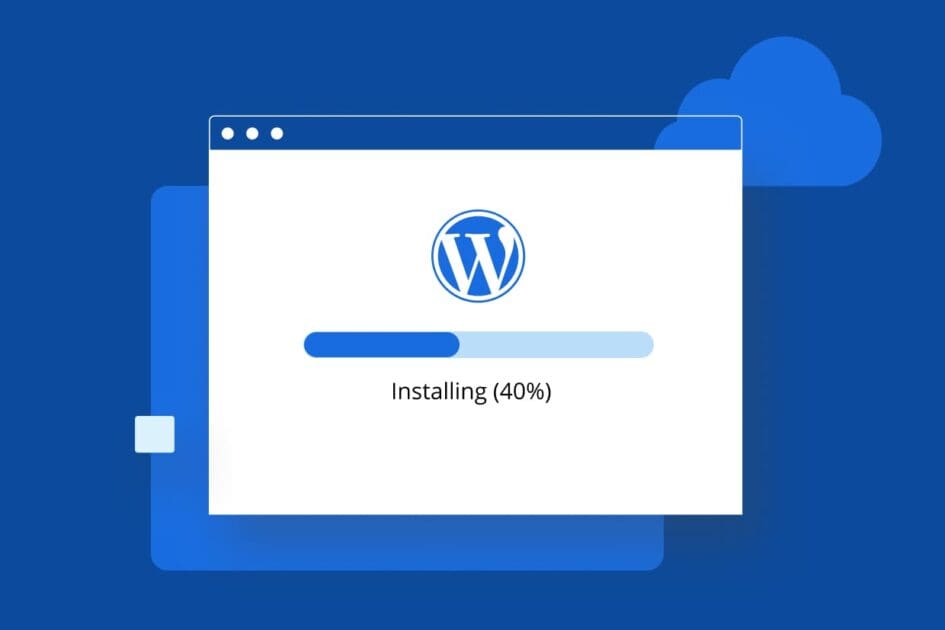


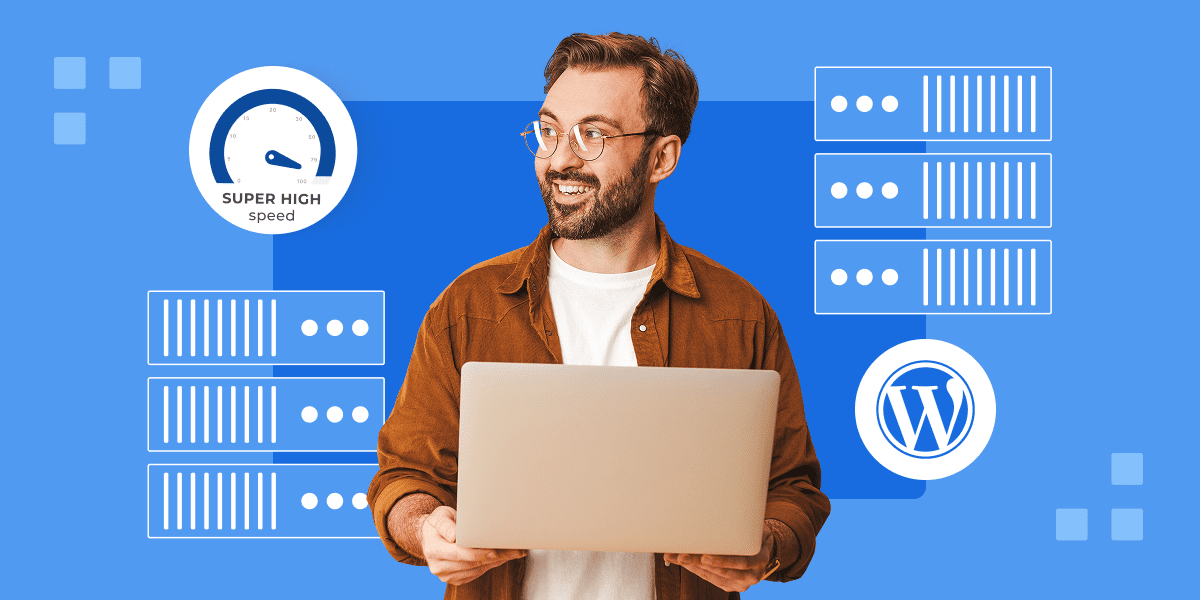
Escriba un comentario